Tombol backspace di laptop atau keyboard eksternal Anda dapat berhenti berfungsi karena masalah perangkat lunak dan perangkat keras. Jika hanya tombol Backspace yang tidak berfungsi, ini menunjukkan kesalahan perangkat keras. Tetapi mungkin juga beberapa komponen perangkat lunak mencegah hanya kunci ini saja yang berfungsi dengan baik.
TIPS Cepat: Beberapa pengguna dapat mengatasi masalah ini dengan menahan tombol Backspace, tombol Enter, dan tombol Spacebar secara bersamaan selama 5 detik.
Lampirkan Keyboard Lain
Sebelum Anda memulai dengan solusi di bawah ini, Anda harus mencoba mempersempit kemungkinan penyebabnya. Anda dapat memulai dengan memasang keyboard lain ke komputer Anda dan memeriksa apakah tombol Backspace berfungsi.

Jika ya, tombol pada keyboard asli Anda mungkin rusak atau mengalami beberapa masalah yang mencegah komputer mendeteksi penekanan tombol. Jika itu keyboard laptop, mungkin juga karena bug pada driver atau beberapa masalah pembaruan.
Tetapi jika tombol pada keyboard lain tidak berfungsi juga, konflik karena aplikasi lain (terutama aplikasi yang dapat memetakan ulang fungsi tombol atau menambahkan pintasan) atau memperbarui masalah lebih mungkin terjadi.
Ganti Baterai di keyboard Nirkabel
Jika Anda menggunakan keyboard Nirkabel atau Bluetooth dan Backspace Anda bersama dengan beberapa tombol lain tidak berfungsi, kemungkinan baterai hampir habis. Jadi, Anda harus mengganti baterai dengan yang baru dan memeriksa apakah keyboard mulai berfungsi.

Jalankan Pemecah Masalah Keyboard
Anda juga dapat mencoba menjalankan Pemecah Masalah Keyboard jika tombol tidak berfungsi. Secara otomatis akan mendeteksi inkonsistensi dengan komponen sistem yang diperlukan untuk mengoperasikan keyboard.
Buka Jalankan dengan menekan Win + R. Masukkan ms-settings:troubleshoot dan klik OK. Buka Lainnya atau Pemecah masalah tambahan. Pilih Jalankan di samping Keyboard.

Instal Ulang Driver Keyboard
Alasan lain yang mungkin untuk masalah ini termasuk driver keyboard yang rusak. Dalam kasus seperti itu, beberapa tombol lain, seperti Space dan Enter, juga akan menampilkan masalah serupa. Di sini, Anda perlu menginstal ulang driver untuk menyelesaikan bug apa pun di perangkat lunaknya.
Luncurkan Run. Masukkan devmgmt.msc untuk membuka Pengelola Perangkat. Pilih Lihat > Tampilkan perangkat tersembunyi dari bilah menu.
 Luaskan Keyboard. Klik kanan pada semua perangkat di dalam kategori ini dan pilih Copot pemasangan perangkat > Copot pemasangan.
Luaskan Keyboard. Klik kanan pada semua perangkat di dalam kategori ini dan pilih Copot pemasangan perangkat > Copot pemasangan.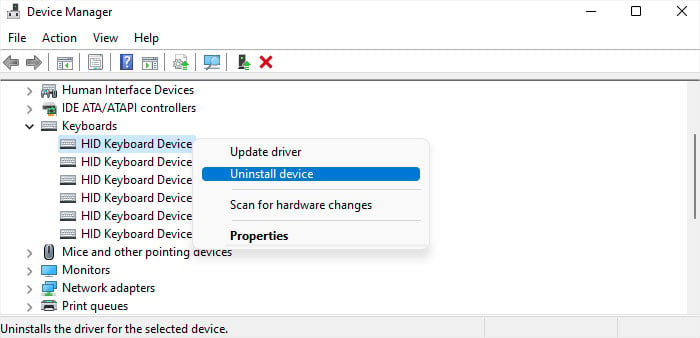
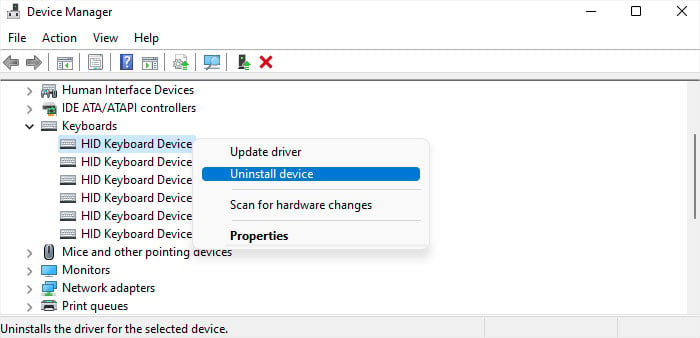 Setelah itu, klik Tindakan dan pilih Pindai perubahan perangkat keras.
Setelah itu, klik Tindakan dan pilih Pindai perubahan perangkat keras.
Periksa Pengaturan Aksesibilitas Keyboard
Di beberapa versi Windows sebelumnya, mengaktifkan beberapa pengaturan Aksesibilitas seperti tombol Sticky dan tombol Filter menyebabkan tombol tertentu tidak berfungsi. Jadi, Anda dapat mencoba menonaktifkan setelan ini.
Buka Setelan Windows. Buka Aksesibilitas > Keyboard atau Kemudahan Akses > Keyboard. Nonaktifkan Tombol lengket dan Tombol filter.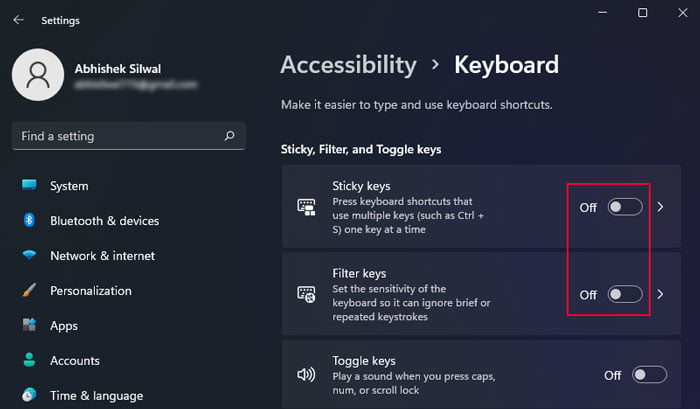
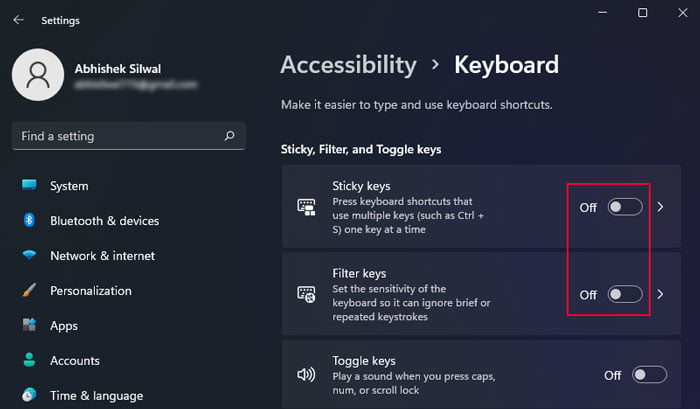
Lakukan Clean Boot
Beberapa aplikasi dapat menentukan kombinasi pintasan alternatif di shell Windows, tidak hanya saat menjalankan aplikasi. Dan jika Anda menggunakan aplikasi semacam itu dan mengatur Backspace sebagai tombol pintasan, Anda tidak akan dapat menggunakan fungsi defaultnya.
Jika Anda tahu aplikasi apa itu, Anda dapat mengubah pengaturannya. Jika tidak, Anda perlu membersihkan boot Windows agar dapat mengetahui aplikasinya.
Luncurkan Run. Ketik msconfig dan tekan Enter. Ini akan memuat alat Konfigurasi Sistem . Buka tab Layanan , dan centang Sembunyikan semua Layanan Microsoft. Tekan Nonaktifkan semua lalu Terapkan.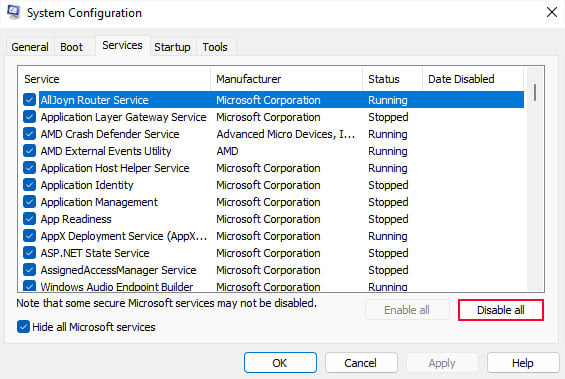
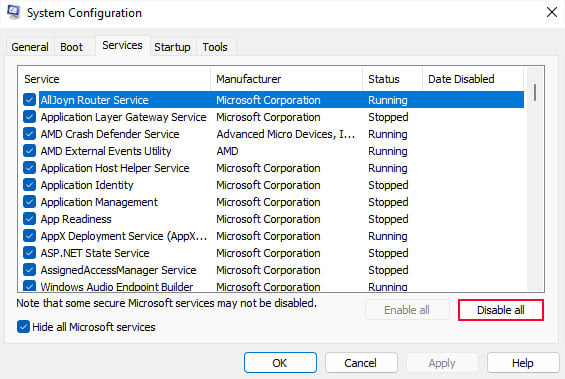 Lalu, buka tab Startup. Pilih Buka Pengelola Tugas. Di sini, nonaktifkan semua aplikasi dengan mengekliknya dan memilih Nonaktifkan.
Lalu, buka tab Startup. Pilih Buka Pengelola Tugas. Di sini, nonaktifkan semua aplikasi dengan mengekliknya dan memilih Nonaktifkan.

Restart komputer Anda dan periksa apakah tombol Backspace berfungsi sekarang. Jika tidak, beberapa penyebab lain harus bertanggung jawab. Jadi, kembalikan konfigurasi ini ke keadaan semula dan lanjutkan.
Jika tidak, Anda harus mulai mencari aplikasi yang bentrok. Untuk melakukannya,
Aktifkan setengah dari layanan dan aplikasi yang Anda nonaktifkan sebelumnya dan mulai ulang lagi. Jika kunci berfungsi, proses yang bertanggung jawab ada di separuh lainnya, jadi aktifkan separuhnya. Jika tidak, prosesnya ada di bagian yang diaktifkan, jadi nonaktifkan setengahnya saja. Lakukan proses ini sambil membagi dua setiap kali untuk menentukan aplikasi atau layanan yang menyebabkan masalah. Kemudian, Anda dapat dengan mudah mengetahui program atau perangkat lunak yang sesuai dengan proses ini.
Setelah mempersempit pelakunya, Anda dapat mengubah pengaturannya atau menonaktifkannya tergantung pada situasi Anda untuk menyelesaikan masalah Anda.
Perbarui atau Kembalikan Windows
Jika Anda mulai mengalami masalah ini setelah memperbarui sistem Anda, kemungkinan besar pembaruan itu sendiri membawa beberapa kesalahan. Microsoft akan segera menambal masalah tersebut, jadi Anda hanya perlu menunggu pembaruan lebih lanjut. Setelah tersedia, Anda dapat menginstalnya secara manual melalui Pengaturan Pembaruan.
Buka Jalankan. Masukkan ms-settings:windowsupdate untuk membuka Pengaturan Pembaruan Windows. Klik Pasang sekarang jika pembaruan lebih lanjut tersedia. Jika tidak, klik Periksa pembaruan.

Jika pembaruan lebih lanjut belum tersedia, Anda dapat menghapus pembaruan yang buruk dan mengembalikan sistem Anda untuk saat ini.
Buka Jalankan dan masukkan appwiz.cpl untuk meluncurkan Program dan Fitur. Klik Lihat pembaruan yang diinstal dan gulir ke bawah ke Microsoft Windows. Pilih pembaruan terbaru setelah memeriksa tanggal dan klik Uninstall > Ya.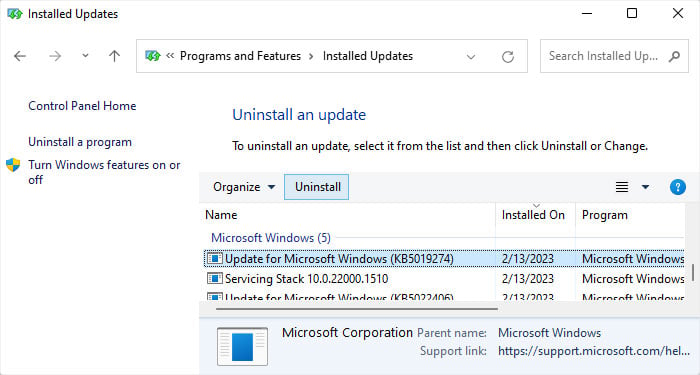
Periksa Perangkat Keras Utama
Kesalahan perangkat keras juga dapat menyebabkan beberapa kunci tidak bekerja. Mungkin tersumbat karena penumpukan debu atau kerusakan pada komponen internal kunci. Atau tombol Backspace mungkin disingkat dengan tombol lain di keyboard.
Anda juga dapat mencoba menjalankan tes diagnostik perangkat keras yang disediakan oleh produsen motherboard atau keyboard untuk mendapatkan informasi selengkapnya tentang kesalahan perangkat keras. Jika tidak menunjukkan kesalahan, kemungkinan masalahnya hanya pada tombol, bukan keyboard.


Anda dapat mencoba membersihkan keyboard menggunakan udara terkompresi dan sikat berbulu halus dalam kasus seperti itu. Jika tombol masih menunjukkan kesalahan, sebaiknya bawa laptop atau keyboard ke pusat layanan untuk diperbaiki atau diganti.